网络打印机是办公人员必不可少的打印设备,有时候由于工作需要,要远程桌面连接打印机,但是很多win10系统用户不知道要怎么远程连接网络打印机,其实方法挺简单的,这就给大家带来win10远程连接打印机的方法。
具体步骤如下:
1、在桌面上找到并点击【控制面板】进入后使用图标,点击设备和打印机;
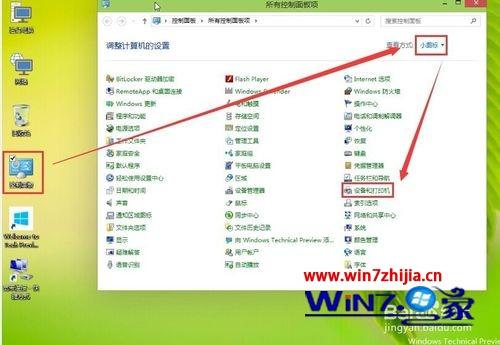
2、进入设备和打印机的界面下点击【添加打印机】;

3、正在搜索可使用的打印机。网络打印机有很大一部的打印要是搜不到的。所以建议不要在这里等了点击【我需要的打印机不在列表中】;
4、按其他选项查打印机,下面点击【使用TCP/IP地址和主机名添加打印机】点击【下一步】;

5、输和打印机的IP地址;

6、检测TCP/IP端口,跳到下一个界面,如果你的打印不是特殊的直接点击【下一步】;

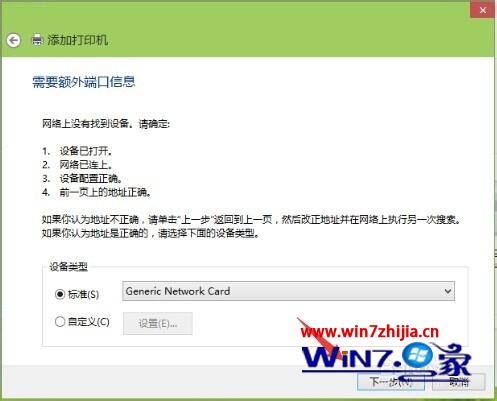
7、安装打印机的驱动程序。看看你的打印支不支持系统自动的驱动。如果没有则需要去下载或是使用打印配过来的光盘。点击【从磁盘安装】选择你光盘内或是下载在电脑上的驱动程序。最后点击【下一步】;
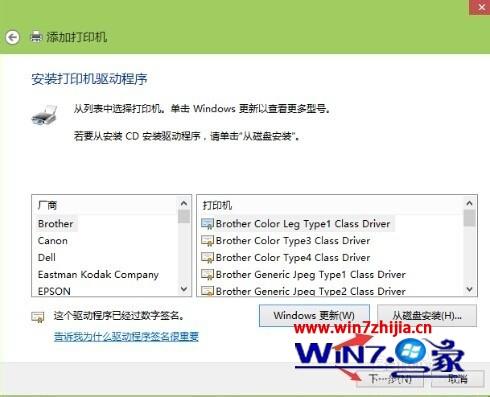
8、确认打印机的名称,这个名称可以随意取的。输入好后点击【下一步】;
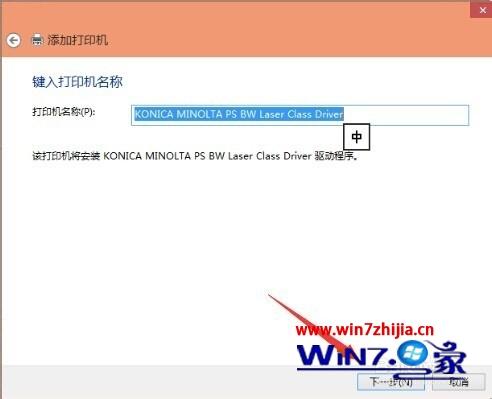
9、是不是要共享这台打印机。如果有网络打印机就没有必要再去共享打印机了。点击【下一步】;
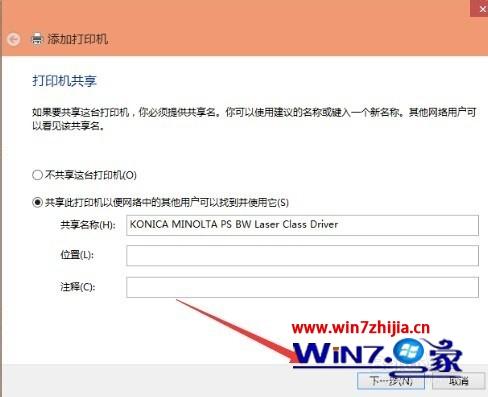
10、你已经完成了网络打印机的添加工作。点击【完成】;
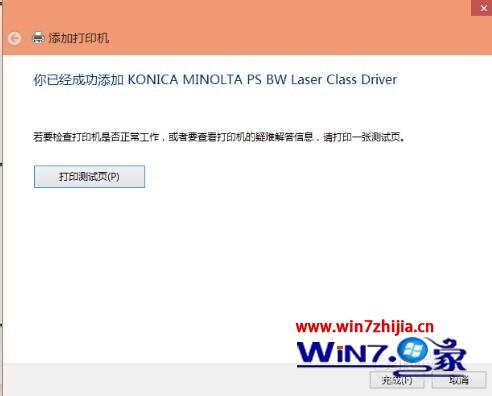
11、安装成功。如果在打印文件的时候就选择这一台打印机就可以完成打印工作。以上的操作打印机一定是支持网络功能的不然这些操作都是白费的。
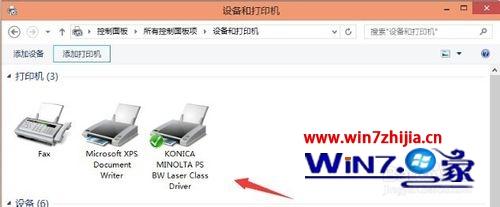
上述就是win10怎么远程连接网络打印机的详细步骤,如果你有需要的话,可以按照上面的方法来进行连接吧,更多精彩内容欢迎继续关注win7之家电脑系统下载站!
我要分享到:























 158
158

 被折叠的 条评论
为什么被折叠?
被折叠的 条评论
为什么被折叠?








